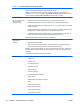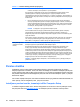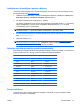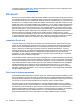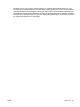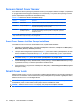Desktop Management Guide
Computer Setup (F10), tad, lietojot šo utilītu, nevar veikt datora atkārtotu konfigurāciju, līdz tiek ievadīta
parole.
1. Ieslēdziet vai restartējiet datoru. Ja lietojat operētājsistēmu Windows, noklikšķiniet uz Start (Sākt) >
Shut Down (Beidzēt) > Restart (Restartēt).
2. Tūlīt pēc datora ieslēgšanas nospiediet taustiņu F10, pirms dators sāknē operētājsistēmu, lai ieietu
datora uzstādīšanā. Nospiediet taustiņu Enter, lai apietu nosaukumlapu, ja tas ir nepieciešams.
PIEZĪME Ja taustiņš F10 netiek nospiests atbilstošajā brīdī, restartējiet datoru un vēlreiz
nospiediet taustiņu F10, pirms dators sāknē operētājsistēmu, lai piekļūtu utilītai.
3. Izvēlieties Security (Drošība), pēc tam izvēlieties Setup Password (Iestatījumu parole) un izpildiet
ekrānā redzamos norādījumus.
4. Pirms iziešanas no programmas noklikšķiniet uz File (Fails) > Save Changes and Exit (Saglabāt
izmaiņas un Iziet).
Ieslēgšanas paroles izveide, izmantojot utilītu Computer Setup
Ja ieslēgšanas parole ir izveidota, izmantojot utilītu Computer Setup, datoram nevar piekļūt, kad ir
ieslēgta strāva, līdz tiek ievadīta parole. Ja ir iestatīta ieslēgšanas parole, utilītas Computer Setup
izvēlnē Security (Drošība) ir pieejama iespēja Password Options (Paroles opcijas). Paroles opcijas
ietver Password Prompt on Warm Boot (Jautāt paroli, veicot silto sāknēšanu). Ja ir aktivizēta iespēja
Password Prompt on Warm Boot, parole ir jāievada ikreiz, kad dators tiek atsāknēts.
1. Ieslēdziet vai restartējiet datoru. Ja lietojat operētājsistēmu Windows, noklikšķiniet uz Start (Sākt) >
Shut Down (Beidzēt) > Restart (Restartēt).
2. Tūlīt pēc datora ieslēgšanas nospiediet taustiņu F10, pirms dators sāknē operē
tājsistēmu, lai ieietu
datora uzstādīšanā. Nospiediet taustiņu Enter, lai apietu nosaukumlapu, ja tas ir nepieciešams.
PIEZĪME Ja taustiņš F10 netiek nospiests atbilstošajā brīdī, restartējiet datoru un vēlreiz
nospiediet taustiņu F10, pirms dators sāknē operētājsistēmu, lai piekļūtu utilītai.
3. Izvēlieties Security (Drošība), pēc tam izvēlieties Power-On Password (Ieslēgšanas parole) un
izpildiet ekrānā redzamos norādījumus.
4. Pirms iziešanas no programmas noklikšķiniet uz File (Fails) > Save Changes and Exit (Saglabāt
izmaiņas un Iziet).
Ieslēgšanas paroles ievadīšana
Lai ievadītu ieslēgšanas paroli, veiciet šādas darbības:
1. Ieslēdziet vai restartējiet datoru. Ja lietojat operētājsistēmu Windows, noklikšķiniet uz Start (Sākt) >
Shut Down (Beidzēt) > Restart the Computer (Restartēt datoru).
2. Kad monitorā tiek parādīta atslēgas ikona, ievadiet pašreizējo paroli un nospiediet taustiņu
Enter.
PIEZĪME Paroli ievadiet uzmanīgi; drošības apsvērumu dēļ ievadītās rakstzīmes ekrānā nav
redzamas.
Ja parole ievadīta nepareizi, tiek parādīta salauztas atslēgas ikona. Mēģiniet vēlreiz. Pēc trīs
neveiksmīgiem mēģinājumiem dators jāizslēdz un pēc tam no jauna jāieslēdz, lai turpinātu darbu.
LVWW Paroles drošība 29